-
Введение
-
Глава 1. Аппаратная основа
- Содержание Главы 1
- Подготовка
- Плата Arduino UNO
- Плата управления моторами
- Плата связи с датчиками
- Аппаратная основа на базе набора miniQ
- Аппаратная основа на базе набора Turtle
- Аппаратная основа на базе набора ShieldBot
- Как ученики строили своих miniQ роботов
- Этапы сборки
- Система электропитания робота
- Провода энкодеров и датчиков линии
- Завершение главы 1
-
Глава 2. Начало работ с системой программирования Arduino
- Содержание Главы 2
- Подготовка
- Общие правила организации систем управления
- Входные данные. Датчики
- Обработка данных. Микроконтроллер
- Выходные данные. Исполнительные устройства
- То, что нужно всегда помнить
- Начало работы с системой Arduino
- Загрузка программы-примера “Мигающий огонь”
- Модификация программы “Мигающий огонь”
- Алгоритм программы “Мигающий огонь”
- Завершение Главы 2
-
Глава 3. Управление тяговыми моторами
-
Глава 4. Связь с ультразвуковым датчиком расстояния
- Содержание Главы 4
- Подготовка
- Постановка задач
- Электрическое подключение датчиков расстояния
- Разработка алгоритма
- Исходный текст
- Адреса Echo и Trigger как глобальные переменные
- Отладка и испытание программы
- Руководство пользователя
- Приложение 4.1. Подсказки по сложному алгоритму
- Приложение 4.2. Исходный текст (для упрощённого алгоритма)
- Завершение главы 4
- Факультативная часть главы 4
-
Глава 5. Робот следует за рукой или лидером
- Содержание главы 5
- Подготовка
- Релейный регулятор
- Пропорциональный регулятор
- Утилиты
- UTILIT_OneRangeMeter ()
- UTILIT_Motors_Control ()
- UTILIT_Hand_Follow_Proportional (int _range_needed)
- Два факультативных упражнения после перерыва
- Программа следования за лидером
- Постановка задачи
- Макрос следования за Лидером
- Отладка и испытание программы Programm_modul_5_Leader_Follow.ino
- Если что-то не так
- Исследуем робота
- Важные замечания
- Приложение 5.1 Алгоритм пропорционального регулирования
- Приложение 5.2. Исходный текст утилиты регулятора для следования за рукой
- Приложение 5.3. Документация для макроса и утилит следования за лидером
- MACROS_Leader_Follow (int _distasnce_to_leader)
- UTILIT_LeftRightRangeMeter ()
- UTILIT_Leader_Follow_Proportional (int _range_needed)
- UTILIT_Motors_Control () & UTILIT_Motors_Stop ()
- Завершение главы 5
- Как можно улучшить нашего робота?
-
Глава 6. Структура программного обеспечения
- Содержание главы 6
- Подготовка
- Уровни программного обеспечения
- loop ()
- Задачи
- Макросы
- Утилиты
- Драйверы. Библиотеки. Калькуляторы
- Ввод-вывод
- Глобальные переменные
- Правила обмена информации между уровнями
- Практическое занятие 6.1. Учтём трение в механизмах
- Практическое занятие 6.2. Доворот в сторону лидера умножением
- Практическое занятие 6.3. Доворот в сторону лидера сложением
- Практическое занятие 6.4. Доворот в сторону лидера обнулением
- Практическое занятие 6.5. Делаем калькулятор
- Гонки за лидером
- Послесловие
- Список программ для Ардуино
- Лицензионное соглашение
Начало работы с системой Arduino
Загрузка системы разработки C/С++ программ Arduino IDE в компьютер
IDE – это сокращение от английского – Integrated Development Environment.
По-русски – это Интегрированная среда разработки.
Популярность системы Arduino в том числе связана и с тем, что Вы можете бесплатно скачать с официального сайта и установить на свой компьютер эту специальную программу-приложение, без которой работа по созданию наших роботов была бы невозможной.
Как это сделать написано во множестве руководств в интернете, поэтому мы не будем сейчас описывать этот процесс. Посмотрите в интернете самостоятельно.
Arduino IDE даёт возможность писать, отлаживать и загружать в микроконтроллер программы.
Кроме того, Вам будет гораздо легче, если Вы найдёте в интернете “Arduino блокнот программиста” и распечатаете его для себя в виде небольшой книжечки. В дальнейшем эта книжечка Вам сильно поможет.
Подключение набора плат ARDUINO к компьютеру
Ну, это совсем просто – берём USB кабель (такой же кабель используется для подключения большинства принтеров к компьютеру) и подключаем Arduino UNO к нашему компьютеру, на котором уже установлена программа IDE. Затем запускаем программу IDE.
Как только она запустится, выбираем Tools –> Serial port. В выпадающем окошке мы должны увидеть номер COM порта, к которому подключилась Arduino.
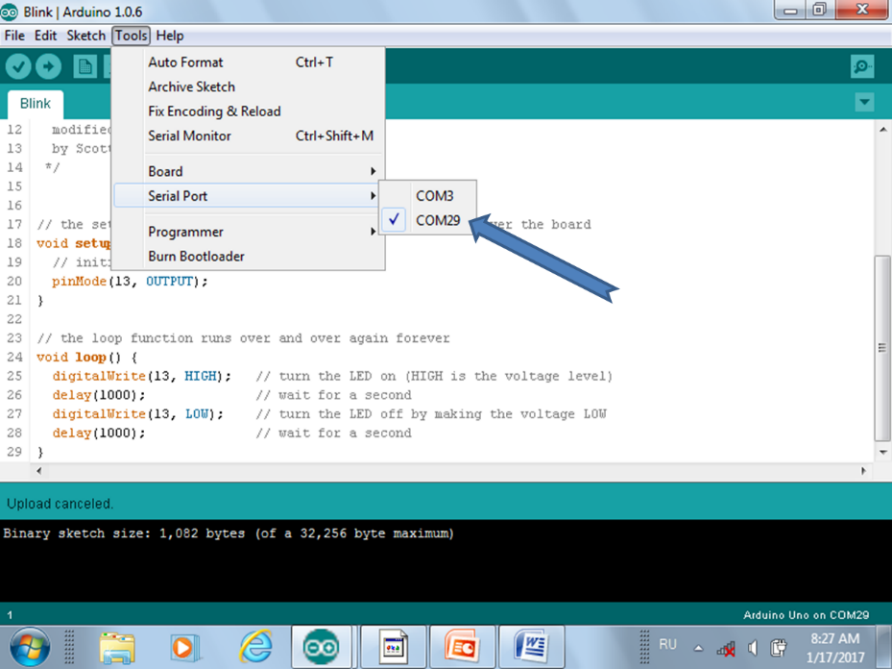
Если подключения к порту нет, надо обратиться к руководству по скачиванию и установке IDE или к более опытному члену Вашей команды.
На самом деле подсказок по установке и первоначальному запуску Arduino IDE в интернете так много, что я уверен, Вы обязательно найдёте ответ, если что-то пойдёт не так.
Кроме контроля порта подключения платы Arduino следует проверить правильность установки типа платы Arduino в системе. Кликните Tools –> Board. Должно быть Arduino UNO.
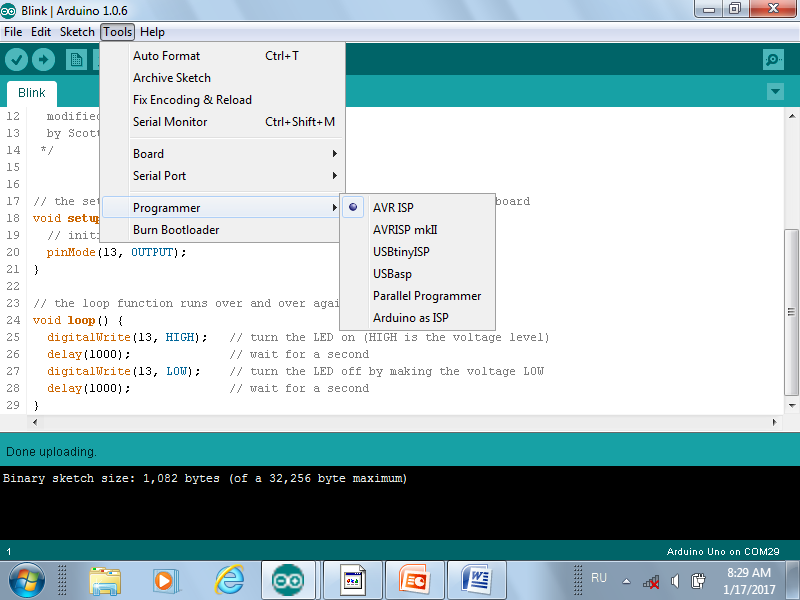
И тип выбранного программатора-загрузчика Tools –> Programmer. Должно быть AVR ISP.
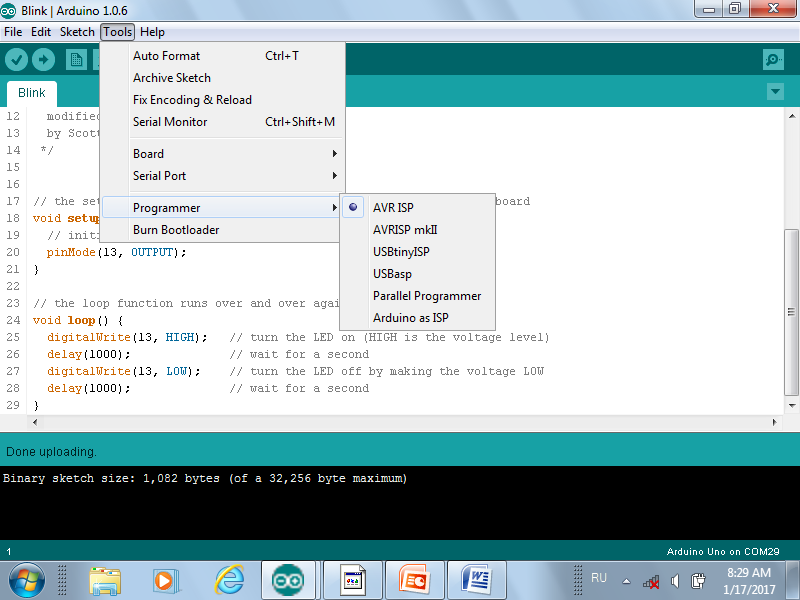
Иногда при активной работе связь компьютера с Arduino UNO пропадает. Восстановить соединение Arduino IDE с платой Arduino можно следующей последовательностью действий:
- Сохраните последние обновления программ, с которыми Вы работали.
- Закройте Arduino IDE и все его окна.
- Отключите плату Arduino от порта USB компьютера и снова подключите.
- Снова запустите Arduino IDE.








